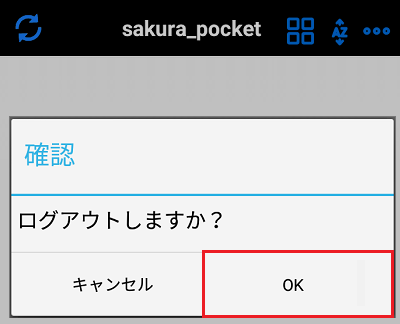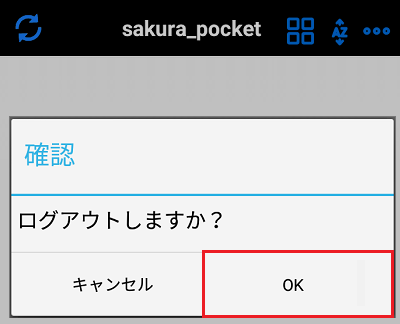前提条件・設定例・動作環境
前提条件
- さくらぽけっとは、さくらインターネットで提供している「さくらのレンタルサーバ」のオプションサービスとなります。
本アプリをご利用いただくために「さくらのレンタルサーバ」「さくらのマネージドサーバ」のご利用が必須となります。 - ご利用にいただくにはインターネット接続が必須となりますので、パケット通信料が別途かかります。WiFiでのご利用も可能です。
設定例
- 初期ドメイン:example.sakura.ne.jp
※ 上記は本マニュアル中での例です。お客様が設定される際は、お客様の情報に置き換えてご確認ください。
動作環境
- Androidの推奨バージョンについてはGoogle Play ストアのAndroid要件をご確認下さい。
インストール
Google playよりインストール
1Google playにて「さくらぽけっと」と検索すると検索結果に「さくらぽけっと」が表示されます。
2「さくらぽけっと」をタップしてインストールを行います。
3インストールが完了するとホーム画面にさくらぽけっとのアイコンが表示されます。
起動・ログイン
さくらぽけっとを起動する1さくらぽけっとのアイコンをタップし起動します※初回起動時は必ずヘルプが表示されます。 
|
|||||
接続先設定さくらぽけっとを利用するには最初に接続先設定を行う必要があります。 1ログイン画面が表示されます。【 初期ドメイン 】と【 パスワード 】をご入力いただき、『 ログイン 』をタップします。 ※ログイン情報を保存する場合は、【 初期ドメイン・パスワード保存 】に『 ON 』にします。 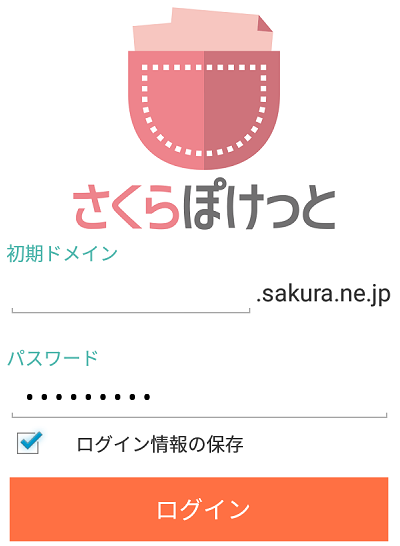
2ログイン完了後、さくらぽけっとの操作画面が表示されます。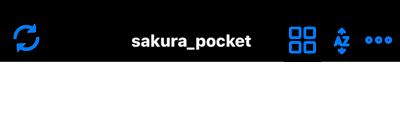
|
ログアウト
1メニューアイコンをタップします。
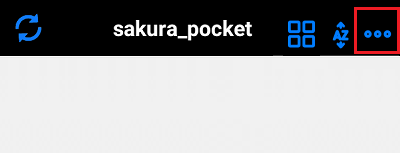
2『 ログアウト 』をタップします。
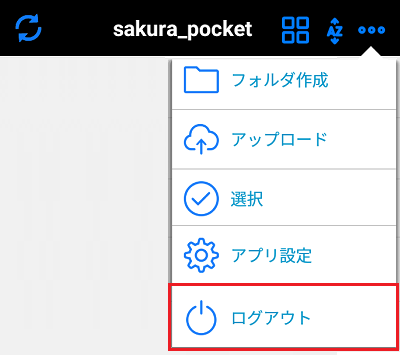
3確認画面が表示されますので、『 OK 』をタップします。/h4>